Jak formátovat/obnovit tovární nastavení iPodu bez iTunes
Ve Spojených státech mohou výdaje za osobní údaje dosáhnout téměř 2 miliard dolarů ročně. Je to především kvůli velkému počtu mobilních uživatelů. Uchovávání informací by nikdy nemělo být omezeno tak, jak to udělal Apple. Většina uživatelů považuje za nesnadné používat iTunes k odstranění nebo resetování iPodu. Je to fenomén, který by měl být za každou cenu ukončen.
Uživatelé by měli být schopni zajistit zachování údajů, které jsou považovány za osobní. Je to možné pouze tehdy, pokud jsou prozkoumány jiné techniky než ty, které zahrnují iTunes. V tomto článku budou velmi podrobně diskutovány hlavní způsoby, které by měl uživatel přijmout, aby vykonal práci. Na formátovat iPod bez iTunes tento článek stojí za vyzkoušení.
Příprava před formátováním iPodu touch
Nyní začněte formátovat iPod touch. Co tě nejvíc trápí?
To je správně! Stávající data uložená ve vašem iPodu touch. Víte, že data mohou zahrnovat některé obtížně dostupné skladby, soukromé fotografie nebo cenné videoklipy. Při formátování je nevidíte, že?
Zůstaňte v klidu. Máme jednoduchý a spolehlivý nástroj, který vám pomůže zálohovat všechna důležitá data do počítače.

DrFoneTool – zálohování a obnovení (iOS)
Jednoduchý a spolehlivý nástroj pro zálohování důležitých dat před formátováním iPodu touch
- Jedním kliknutím zálohujete celé zařízení iOS do počítače.
- Umožňuje zobrazit náhled a obnovit libovolnou položku ze zálohy do zařízení.
- Exportujte, co chcete ze zálohy do počítače.
- Během obnovy nedochází ke ztrátě dat na zařízeních.
- Selektivně zálohujte a obnovujte všechna data, která chcete.
- Podporovaný iPhone X/8 (Plus)/7 (Plus)/SE/6/6 Plus/6s/6s Plus/5s/5c/5/4/4s, které běží na jakékoli verzi iOS.
- Plně kompatibilní s Windows 10 nebo Mac 10.8 až 10.14.
Postupujte podle následujících jednoduchých kroků zálohování:
Krok 1: Otevřete v počítači nástroj DrFoneTool a vyberte možnost ‘Backup & Restore’. Připojte svůj iPod touch k počítači pomocí lightning kabelu. Zařízení iPod touch lze detekovat automaticky.

Krok 2: Tento nástroj podporuje zálohování většiny typů dat. Prozatím si vezmeme jako příklad „Zálohování a obnovení dat zařízení“.

Krok 3: Na nové obrazovce budou typy souborů rychle detekovány. Musíte vybrat typy souborů pro zálohování. Nakonec klikněte na ‘Zálohovat’.
Poznámka: Můžete také kliknout na ikonu složky ve spodní části a vybrat cestu pro uložení záložních souborů.

Běžné řešení: Naformátujte iPod touch bez iTunes
Pojďme se nejprve seznámit se základním způsobem formátování iPodu touch bez iTunes:
- Podržte současně tlačítka Home Menu a Sleep, dokud se iPod nerestartuje a neobjeví se logo Apple.
- Pokud se váš iPod spustí, přejděte do Nastavení: Obecné > Obnovit. Zde najdete několik nastavení pro resetování iPodu.
Řešení pro Windows: Naformátujte iPod touch bez iTunes
Po celém světě jsou miliony uživatelů Windows, a proto je tento OS populární než kdy předtím. Je třeba vzít v úvahu i skutečnost, že resetování iPodu je velmi snadné pomocí operačního systému Windows. Uživatel by se proto měl ujistit, že proces, který zde byl zmíněn v souvislosti s obnovou iPodu, byl přečten v plném rozsahu. Proces je tak jednoduchý, že jej bez větších potíží a problémů zvládne i laik. Je to vlastně třístupňový proces, který lze provést, aby byla práce hotová. Na druhou stranu je to také jeden z nejpoužívanějších procesů, které nevyžadují žádný speciální hardware nebo software.
Výhody použití Windows pro resetování iPodu
- Operační systém Windows je široce používán po celém světě, a proto řešení problémů není vůbec velký problém.
- Uživatel může dosáhnout požadovaných výsledků během několika sekund, protože proces je příliš snadné implementovat a sledovat ve srovnání s Mac.
- Rozhraní i vestavěné komponenty oken zajišťují, že je práce hotová a ve skutečnosti jí pomáhají.
- Uživatel může použít stejný proces, pokud je příště bez problémů a problémů, protože je 100% bez rizika.
- Na druhou stranu jsou výsledky 100% zaručeny. Neexistuje jediný případ, kdy by se uživateli nepodařilo zařízení obnovit.
Kroky, které je třeba v tomto ohledu dodržet, jsou příliš snadné a jsou v plném rozsahu vysvětleny a uvedeny níže.
Krok 1: Uživatel musí připojit iPod k počítači a získat přístup k Můj počítač tab. Uvidíte iPod pod Přenosná zařízení Karta.

Krok 2: Uživatel pak musí na zařízení kliknout pravým tlačítkem a vybrat formát možnost úplného vymazání iPodu bez jakýchkoli problémů.
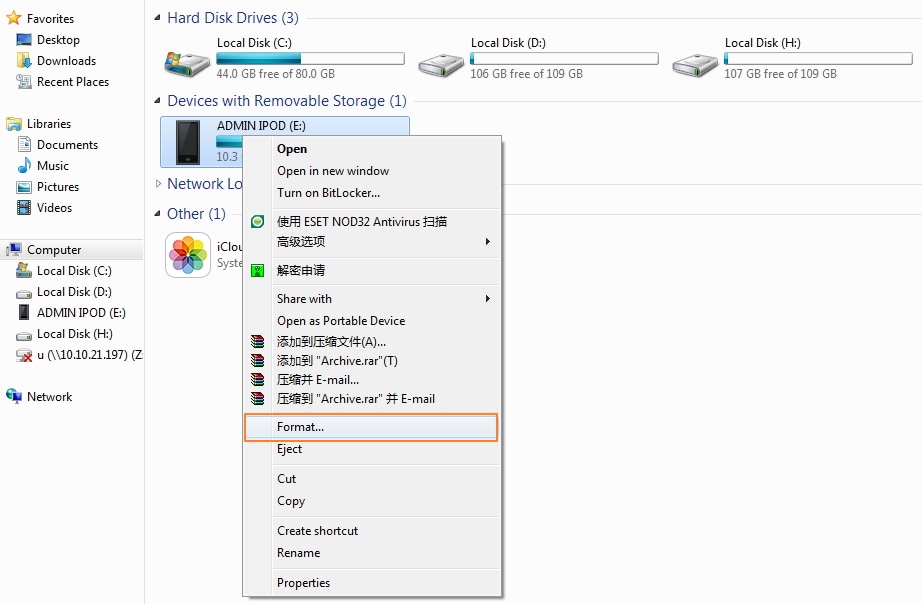
Řešení pro iOS: Formátování dotykem bez iTunes
Celkový fenomén vymazání iPodu na jiném iOS zařízení sice souvisí s odcizenými zařízeními, ale uživatelé jej mohou použít také k obnovení iPodu obecně. Obnova iPodu na jiném zařízení iOS má několik výhod, které by mohly uživatele přimět k použití tohoto procesu. Jednou z takových výhod je, že iPod a další iOS zařízení jsou silně kompatibilní díky jejich vytvoření stejnou společností, a proto je pro uživatele snadné v procesu pokračovat. Ačkoli to může znít absurdně, proces lze použít ve všech scénářích, které se netýkají krádeží a krádeží.
Kroky, které se týkají úplného vymazání iPodu, byly zmíněny následovně, aby byla práce hotová:
Krok 1: Uživatel musí spustit aplikaci Lost my iPhone na druhém zařízení iOS. Není nutné, aby iZařízení patřilo uživateli a pomocí kteréhokoli z nich lze data smazat. Je však důležité, aby se uživatel přihlásil pomocí stejného Apple ID a hesla jako zařízení, které má být odstraněno.
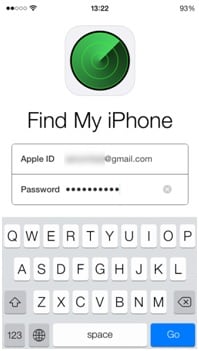
Krok 2: Na obrazovce se pak zobrazí seznam zařízení iOS, která jsou propojena s Apple ID.
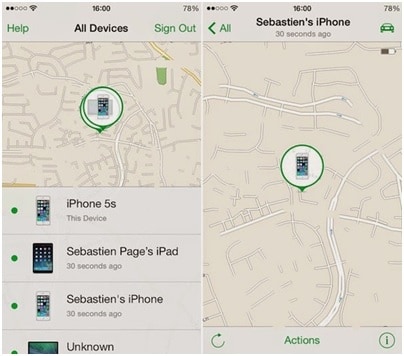
Krok 3: Uživatel pak musí stisknout akční tlačítko a vymazat iPhone, aby mohl pokračovat v procesu.
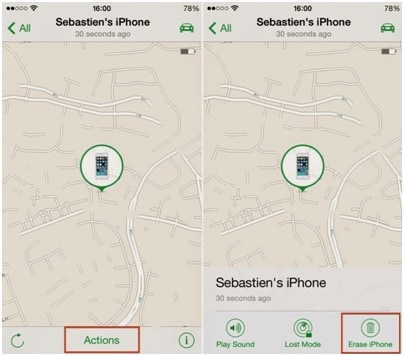
Krok 4: Zařízení iDevice pak požádá o potvrzení, aby mohl proces pokračovat.
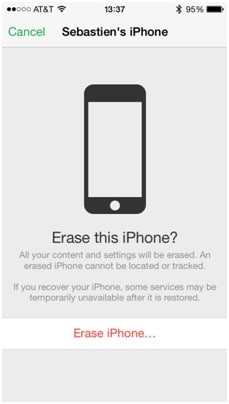
Krok 5: Pro ověření identity je opět nutné zadat Apple ID a heslo.
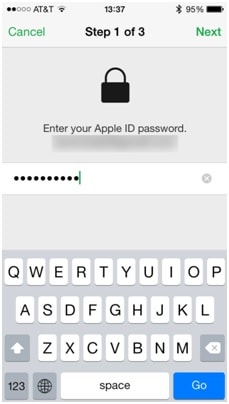
Krok 6: Uživatel pak musí jako formalitu přidat číslo i textovou zprávu, aby bylo zajištěno, že proces mazání byl dokončen.
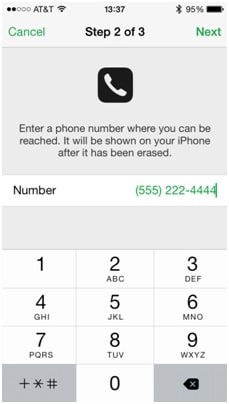
Krok 7: Program vyzve, že bylo spuštěno mazání iPodu a uživatel musí stisknout OK, aby zprávu zrušil. Zařízení bylo obnoveno nebo obnoveno na tovární verzi:
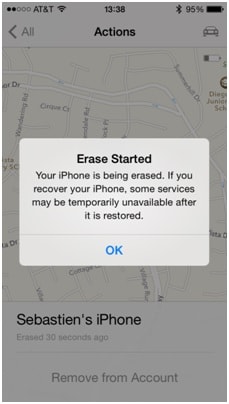
Poznámka: Stejný proces se použije na iPhone k dokončení procesu mazání.
Řešení na jedno kliknutí: Naformátujte iPod touch bez iTunes
Zjistili jste, že výše uvedená řešení jsou složitá? Máte obavy z možnosti, že data nebudou úplně vymazána?
DrFoneTool – Data Eraser je pouze nástroj, jehož cílem je učinit formátování iPodu touch spolehlivým a snadným.

DrFoneTool – Data Eraser
Řešení na jedno kliknutí pro vymazání dat iPodu touch bez iTunes
- Jednoduchý, rozklikávací, proces.
- Vaše data budou trvale smazána.
- Nikdo nikdy nemůže obnovit a zobrazit vaše soukromá data.
Zde jsou pokyny, pomocí kterých můžete iPod touch naformátovat mnohem snadněji:
Krok 1: Spusťte nástroj DrFoneTool na vašem PC. Ze všech uvedených funkcí vyberte ‘Vymazat’.

Krok 2: Připojte svůj iPod touch k počítači pomocí kabelu dodaného s produktem. Když je rozpoznán váš iPod touch, DrFoneTool-Erase zobrazí dvě možnosti: ‘Erase Full Data’ a ‘Erase Private Data’. Vyberte ten, který se vám líbí.

Krok 3: V novém okně, které se objeví, klikněte na ‘Vymazat’. Tento nástroj tak začne mazat data vašeho zařízení.

Krok 4: Pamatujte, že všechna vymazaná data nebudou nikdy žádným způsobem obnovena. Buďte opatrní a potvrďte svou akci zadáním ‘smazat’.

poslední články

